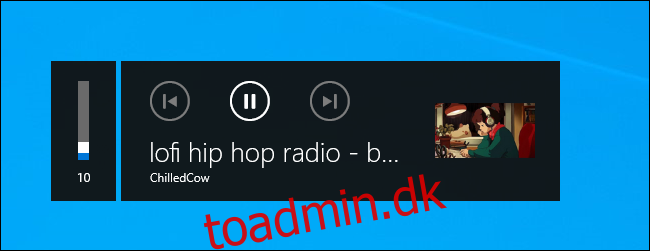Der er en god chance for, at dit tastatur har en Play/Pause-tast og andre medietaster som Stop, Next Track og Previous Track. Du kan bruge disse taster til at styre YouTube, Spotify og andre video- og musikwebsteder i Chrome, Firefox, Safari og Edge.
Indholdsfortegnelse
Sådan bruger du dine medienøgler på websteder
Det skal være nemt at bruge dine medietaster: Bare tryk på dem. For eksempel, hvis du afspiller en YouTube-video, og den er skjult i en baggrundsfane et sted, kan du trykke på Afspil/Pause-tasten på dit tastatur for at sætte den på pause og trykke på tasten igen for at genoptage den. Så enkelt er det.
Hvis du lytter til en afspilningsliste på et musik-streaming-websted som Spotify, vil tasterne Næste og Forrige sandsynligvis springe frem og tilbage i afspilningslisten, ligesom de ville gøre i et musikprogram på skrivebordet som iTunes.
Selvfølgelig kan dette råd virke simpelt – men disse nøgler har eksisteret i årtier, og de virkede ikke på websteder indtil for ganske nylig. Webbrugere er blevet trænet til at ignorere medienøglerne. Det er tid til at glemme det og trykke på disse taster igen.
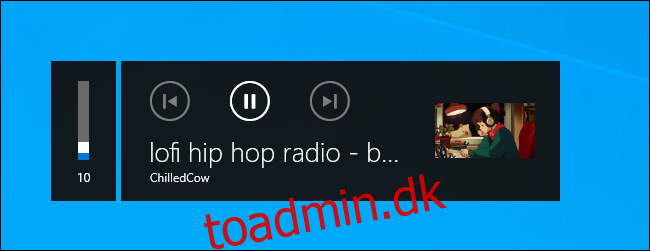
Dette vil ikke fungere absolut overalt på nettet. Det virker muligvis ikke på nogle websteder. I nogle tilfælde kan dine tastaturgenveje styres af en stationær medieafspiller, som du har åben. For eksempel, hvis du kører iTunes på dit system og har et iTunes-vindue åbent, kan tasterne styre afspilningen i iTunes i stedet for din webbrowser.
Men generelt, på moderne systemer – Windows 10, macOS, Chrome OS og endda Linux – vil medietasterne bare fungere.
Hvornår begyndte browsere at understøtte disse nøgler?
Denne funktion har eksisteret i et stykke tid i browsere som Apple Safari og Google Chrome. Men med udgivelsen af Firefox 81 i september 2020 blev understøttelse af medienøgler universel blandt moderne browsere:
Google Chrome fik støtte til medienøgler igen Chrome 73udgivet den 12. marts 2019.
Mozilla Firefox tilføjede understøttelse af medietaster med Firefox 81udgivet den 22. september 2020. (Firefox havde understøttet denne funktion siden Firefox 71, men den var som standard deaktiveret. Den blev aktiveret som standard med Firefox 81.)
Apple Safari på Mac fik medienøgleunderstøttelse med udgivelsen af macOS High Sierra tilbage den 25. september 2017.
Microsoft Edge fik støtte til medienøgler, da det skiftede til Chromium-koden, der danner grundlaget for Google Chrome. Microsoft udgav den nye version af Edge den 15. januar 2020.
Enhver anden browser baseret på Chromium – for eksempel browsere som Brave – vil have understøttelse af medienøgler, så længe de er bygget på Chromium 73 eller nyere.
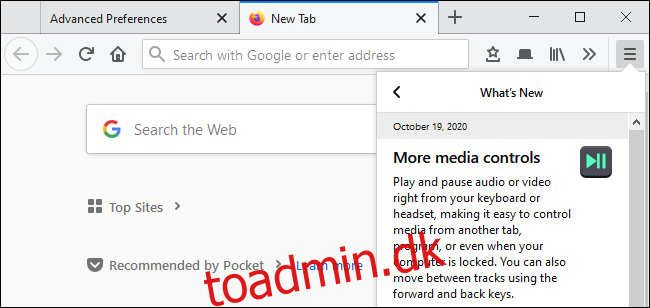
Sådan fejlfindes medienøgler i webbrowsere
Hvis medietasterne ikke virker til at styre din webbrowser, kan du prøve at lukke andre medieapplikationer, der kører på dit system. Dette inkluderer musikafspillere som iTunes og videoafspillere som VLC. Medietasterne kan kun styre én medieafspiller ad gangen, og hvilken afspilningsapplikation, der får styre tasterne, bestemmes af dit operativsystem.
Hvis dine medienøgler ikke virker på et bestemt websted, er det sandsynligt, at webstedet ikke understøtter dem. Teknisk set skal webstedsudviklere bruge MediaSession API for at aktivere denne funktion på deres hjemmesider. Denne funktion lader websteder også drage fordel af Chromes globale medieafspilningskontroller på browserens værktøjslinje.
Sådan deaktiveres medienøgler i webbrowsere
Hvis du ikke kan lide denne funktion og ønsker, at Chrome, Safari, Firefox eller Edge bare ville lade dine medienøgler være, kan du stadig deaktivere den.
I Google Chrome, Microsoft Edge og andre Chromium-baserede browsere kan du deaktivere flaget “Hardware Media Key Handling”.
I Mozilla Firefox kan du åbne siden about:config med avancerede indstillinger og indstille “media.hardwaremediakeys.enabled” til “false”.
I Apple Safari på en Mac skal du bruge et tredjepartsprogram for at forhindre, at disse taster fungerer i Safari. Der er en række applikationer, der efter sigende fungerer godt, bl.a Mac Media Key Forwarder og BeardedSpicemen vi har ikke prøvet nogen af dem.
Generelt vil disse taster dog “bare fungere” automatisk. Hvis du ikke ser eller lytter til noget i din browser, bør din browser komme af vejen og lade andre applikationer bruge dem.
Men hvis du planlægger at se YouTube-videoer, men du stadig vil have dine nøgler til pålideligt at kontrollere musikafspilning i noget som iTunes, skal du muligvis deaktivere tasterne i din webbrowser.